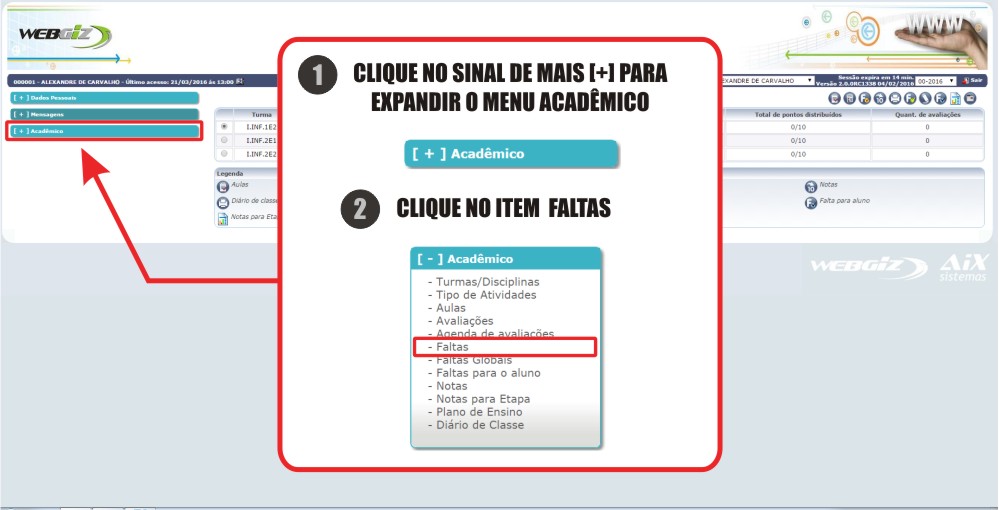Notas - Lançamento - WebGiz
Informações
Há duas formas para lançamento de notas.
- Primeira método: Avaliação;
OU
- Segundo método: Notas por etapa;
- Ao escolher um método para o lançamento de notas, você NÃO poderá utilizar o outro.
Acessando o WebGIZ
- Acesse a página de login do WebGiz através do endereço: webgiz.ifs.ifsuldeminas.edu.br/.
Como fazer login?
- Na tela de login, selecione o Tipo de usuário Professor, preencha seu CPF e Senha, selecione a Instituição IFSULDEMINAS, em seguida informe os caracteres da imagem e clique no botão Login.
Métodos para o Lançando Notas
O lançamento de notas pode ser realizado de duas maneiras:
- Avaliação: (É necessário cadastrar uma avaliação para lançar a nota).
- Notas por etapa: (Não é necessário cadastrar uma avaliação, um única nota é lançada para a etapa selecionada. Por exemplo: Na etapa correspondente ao 1º bimestre, é lançado apenas a nota final do aluno nesta etapa).
Para ambos procedimentos, é necessário seguir os passos seguintes.
Passo 1: Tela Principal
Passo 2: Período Letivo
- Na tela principal do WebGiz no canto superior direito, selecione o período letivo do curso conforme descrição abaixo:
- Curso Técnico Integrado: selecionar 00 e o ano.
- Curso Superior ou Técnico Subsequente: selecionar 01 para o primeiro semestre ou 02 para o segundo semestre, seguido do ano.

Método de Lançamento: Avaliação
- Para realizar o lançamento por avaliação, antes é necessário ter cadastrado uma avaliação. Clique aqui para ir para o tutorial de cadastro de avaliação.
- Após certificar de ter uma valiação cadastrada para a etapa, o lançamento por avaliação poderá ser realizado de duas formas:
1º Forma: Menu avaliações;
2º Forma: Menu Notas;
Na tela Avaliações, selecione as informações da turma (número 1 da imagem abaixo) em seguida será exibido as avaliações cadastradas para a turma selecionada com os respectivos botões para cada (número 2 da imagem abaixo).
- Ainda na tela principal, no canto esquerdo da tela, clique no sinal de mais [+] do menu Acadêmico para expandir e em seguida clique no item Notas dentro desse menu.